Zarządzanie biblioteką muzyczną wymaga czasu i wysiłku. O ile nie zaczniesz od myślenia o uporządkowaniu rzeczy, w końcu skończysz z późniejszym sprzątaniem. Czyszczenie może być czasochłonne, jeśli musisz zaktualizować tagi ID3, lub może to być proste, jak znalezienie okładki albumu i dodanie go do plików muzycznych. Jeśli korzystasz z programu Windows Media Player lub aplikacji Muzyka (Windows 8 i 10), możesz dodać okładkę albumu do pliku muzycznego i zaktualizować jego informacje ID3 bez potrzeby instalowania dodatkowych aplikacji.
Dodawanie okładki albumu
Pierwszą rzeczą, którą chcesz zrobić, to znaleźć okładkę albumudla twojej muzyki i dla zachowania porządku możesz chcieć zapisać wszystko w tym samym folderze. Wszystkie utwory, które program Windows Media Player rozpoznaje z tego samego albumu, zostaną automatycznie zaktualizowane o nową grafikę po dodaniu do niej. To powiązanie zależy od dostępności informacji w plikach śledzenia.
Kliknij obraz okładki albumu prawym przyciskiem myszy i wybierz „Kopiuj” z menu kontekstowego.

Następnie otwórz Windows Media Player i przejdź doKarta Albumy. Wyszukaj album, do którego chcesz dodać okładkę albumu, i kliknij go prawym przyciskiem myszy. W menu kontekstowym zobaczysz opcję „Wklej okładkę albumu”. Wybierz, aby dodać okładkę albumu do ścieżki.
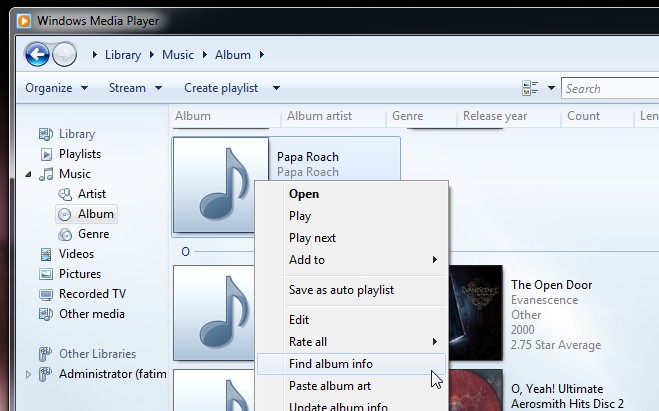
Dodawanie tagów ID3
Dodawanie tagów ID3 jest znacznie łatwiejsze w Windows 8 i 10niż w Windows 7, ale nadal jest to możliwe. Proces jest uproszczony lub skomplikowany ze względu na jakość informacji już dostępnych w pliku muzycznym.
W programie Windows Media Player przejdź do karty albumu iwybierz album, do którego chcesz dodać tagi ID3. Prawdopodobnie będziesz mieć kilka piosenek powiązanych z albumem. Pamiętaj, że aby to zadziałało, utwory muszą być powiązane z odpowiednim albumem. Jeśli brakuje informacji o kilku utworach, prawdopodobnie zostaną one połączone w album „Nieznany”.
Kliknij album prawym przyciskiem myszy i kliknij „Znajdź informacje o albumie”. Program Windows Media Player wyszuka album online i spróbuje ustalić rok wydania, numery utworów dla odpowiednich utworów itp. Wybierz prawidłowy wynik i kliknij przycisk Dalej.
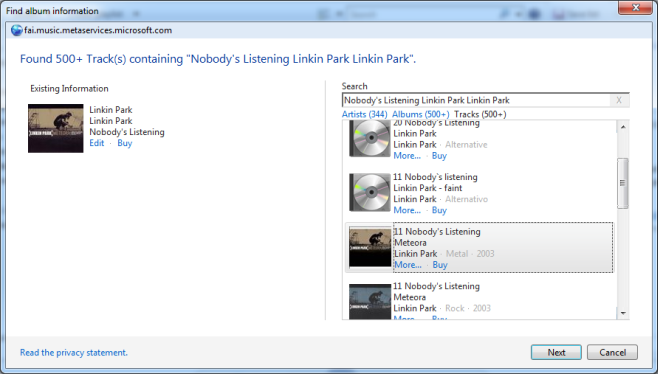
Jeśli nic nie jest w 100% poprawne, wybierz najbliższy wynik, a następnie edytuj go, klikając przycisk „Edytuj”.
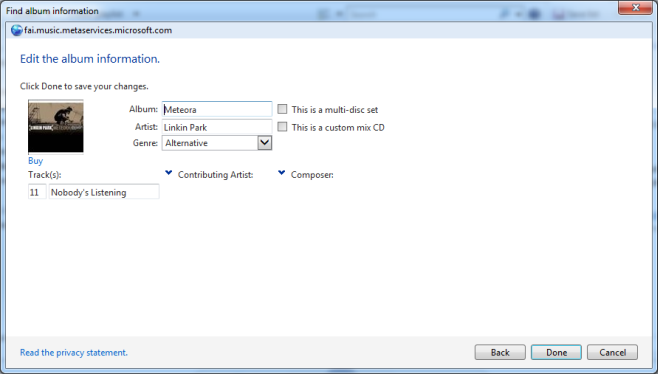
Aplikacja muzyczna Windows 8 i 10
Aplikacja Muzyka jest znacznie łatwiejsza w obsłudze, jeśli chodzi o edycję / dodawanie tagów ID3. Otwórz aplikację i kliknij przycisk Więcej. Wybierz „Znajdź informacje o albumie”.
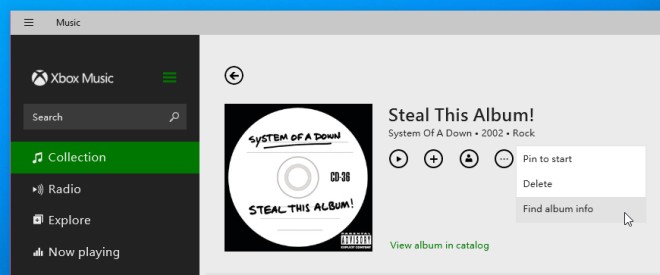
Podobnie jak aplikacja Windows Media Player, otrzymasz listę możliwych dopasowań albumu i powiązanych z nim utworów. Wybierz poprawny lub prawie poprawny i edytuj go w razie potrzeby.
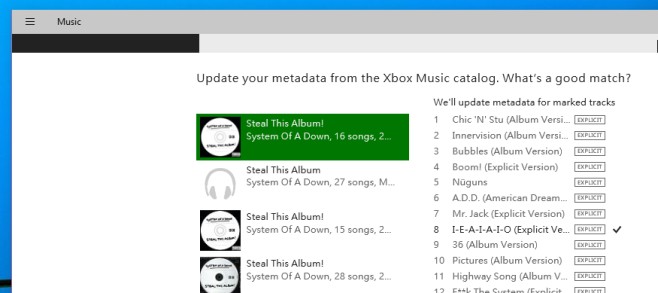
W przypadku obu aplikacji zmiana jest natychmiast odzwierciedlana. Nie zawsze jest odzwierciedlane w miniaturze ścieżek, jeśli chcesz ją wyświetlić w Eksploratorze Windows i może nie być odzwierciedlane w innych odtwarzaczach multimedialnych i może być konieczne ich ponowne dodanie lub powiązanie (tak, jest to uciążliwe) .
Premia: Jeśli zacząłeś od utworu, który nie maInformacje ID3 lub większość z nich, a chcesz je trochę edytować, otwórz je w Eksploratorze Windows. Wybierz ścieżkę, a na dolnej wstążce będziesz mógł edytować tagi.
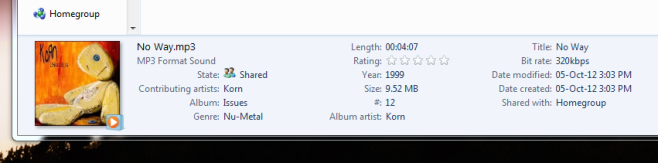
Istnieją aplikacje, które mogą to obsłużyćlepiej, lub może być w stanie wyszukać i poprawnie zidentyfikować tagi, ale jeśli chcesz trzymać się domyślnych aplikacji i nadal edytować okładkę albumu i tagi ID3 w najprostszy możliwy sposób, to jest to, aby przejść.













Komentarze